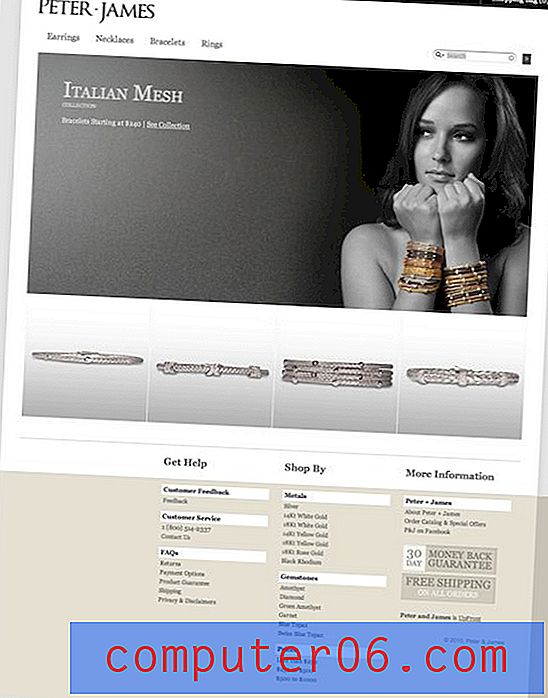Hoe een koptekst in Excel 2013 in te voegen
Wanneer u in Excel bestanden maakt die bedoeld zijn om te worden afgedrukt en gedeeld met anderen, moet u vaak informatie opnemen die niet in de spreadsheet staat. Dit kan ertoe leiden dat u de bovenste rijen en kolommen van de spreadsheet op een vreemde manier opmaakt, wat het erg rommelig kan maken wanneer u bepaalde informatie moet corrigeren of aanpassen. Maar een eenvoudige manier om belangrijke informatie in Excel 2013 toe te voegen zonder de rest van de spreadsheet te beïnvloeden, is met de koptekst.
Hoe maak je een koptekst in Excel 2013
De koptekst in Excel 2013 staat los van het raster met cellen dat op uw scherm wordt weergegeven en is vaak niet eens zichtbaar. Maar het zal zichtbaar zijn wanneer de spreadsheet wordt afgedrukt, wat vaak de enige reden is dat informatie bovenaan een spreadsheet wordt toegevoegd. Lees hieronder verder om te leren hoe u een koptekst invoegt in Excel 2013.
Stap 1: Open uw spreadsheet in Excel 2013.
Stap 2: klik op het tabblad Invoegen bovenaan het venster.

Stap 3: klik op de knop Koptekst en voettekst in het gedeelte Tekst van het lint bovenaan het venster.
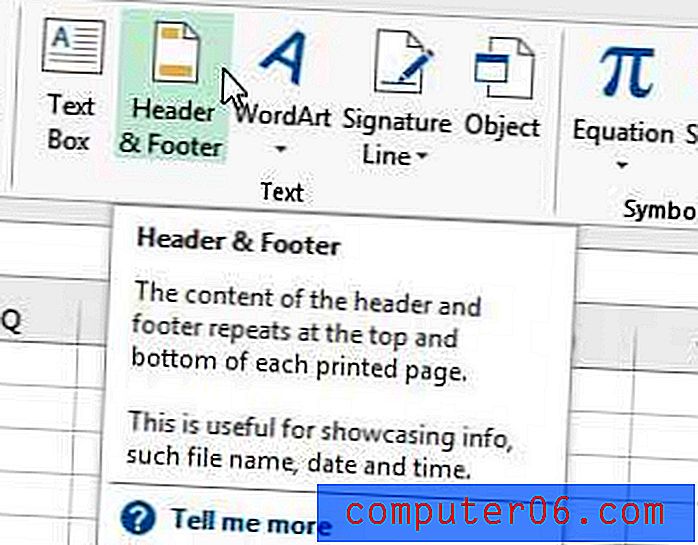
Stap 4: Selecteer de regio van het koptekstgebied waarin u uw informatie wilt opnemen en typ vervolgens de koptekstinformatie.
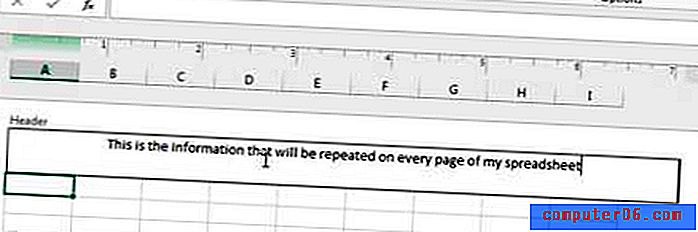
Merk op dat u de hoogte van de koptekst kunt vergroten door de onderste rand van de bovenmarge op de liniaal aan de linkerkant van het venster te slepen.
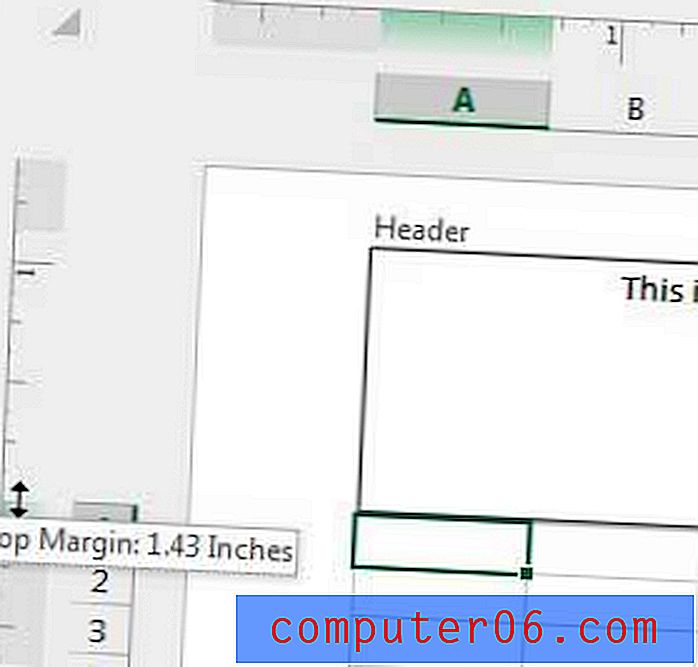
U kunt terugkeren naar de normale weergave door in een van de cellen te klikken, op het tabblad Weergave boven aan het venster te klikken en vervolgens op de knop Normaal in het gedeelte Werkmapweergaven van het venster te klikken.
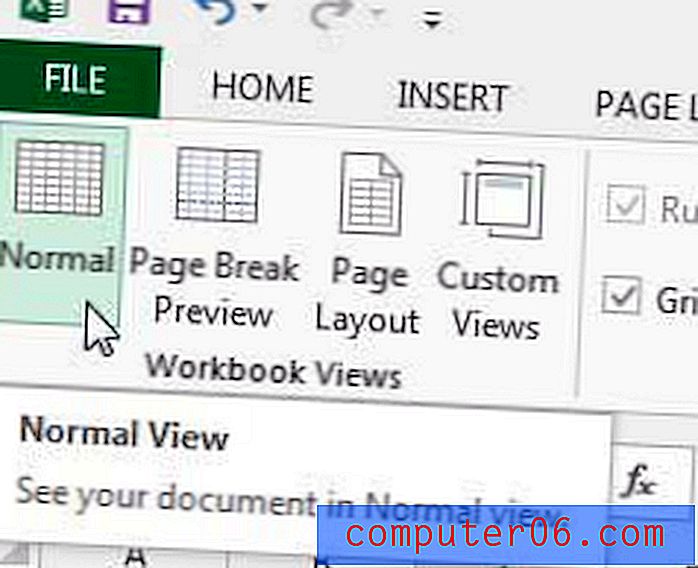
Heeft u een beeldbewerkingsprogramma zoals Adobe Photoshop nodig, maar laat u zich door de hoge prijs afschrikken? Overweeg om een abonnementskaart te kopen om de oorspronkelijke prijs te verlagen.
Als u uw spreadsheet afdrukt in Excel 2013 en deze zich uitstrekt tot meerdere pagina's, dan is een geweldige manier om het leesbaarder te maken, door uw koptekstrij op elke pagina af te drukken. Klik hier om te leren hoe.